Den Zeilenabstand ab Word 2007 verkleinern
Ab Microsoft Office Word 2007 wurde eine neu konzipierte Standardvorlage zum Erstellen von Dokumenten eingeführt. In ihr wird auch ein „weiterer“ Zeilenabstand verwendet, der 15 % größer ist als der bisherige. Darüber hinaus wird zwischen Absätzen zusätzlicher Leerraum eingefügt, weil viele Word-Benutzer bis dato nach jedem Absatz 2mal die [ENTER]-Taste drückten.
Der Absatz in Word 2003 und ab Word 2007: 
Manchem Office-Nutzer sind die neuen Abstände nun viel zu groß. Sie lassen sich aber so ändern, dass die Einstellungen auch beim nächsten Word-Start beibehalten werden.
Lösung für Microsoft Word 2007, 2010 und 2013:
Öffnen Sie Word, gehen Sie in der Symbolleiste per Rechtsklick auf AaBbCcDd Standard und klicken Sie dann auf Ändern.
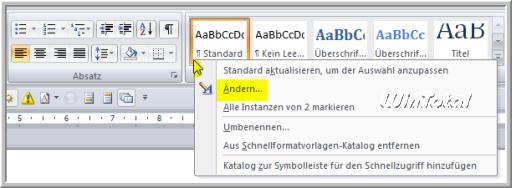
In diesem Fenster müssen Sie ganz unten den Button Format anklicken und Absatz auswählen.
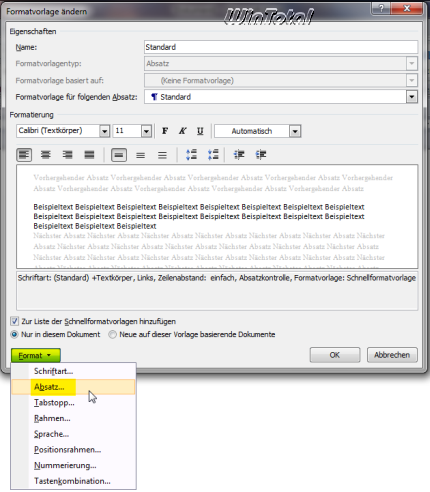
Unter der Registerkarte Einzüge und Abstände wählen Sie in der Kategorie „Abstand“ unter „Vor:“ 0 pt, unter „Nach:“ 0 pt und unter „Zeilenabstand:“ Einfach aus. Sie können auch nach Belieben die Werte unter pt variieren, in der Vorschau sehen Sie das Ergebnis. Danach bestätigen Sie mit [OK].
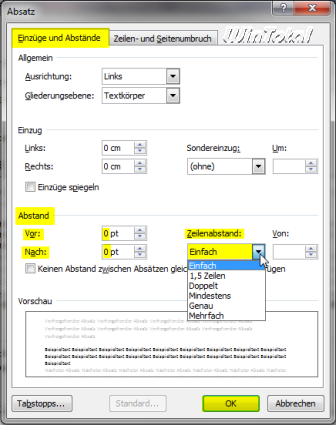
Es erscheint wieder das vorherige Fenster, hier wird der Punkt Neue auf dieser Vorlage basierende Dokumente aktiviert und abermals mit [OK] bestätigt.
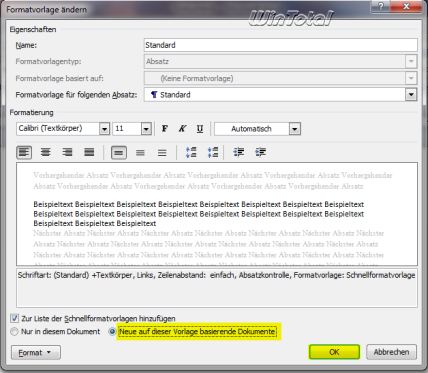
Somit wird die Einstellung dauerhaft gespeichert.
Mit [SHIFT] – [ENTER] umgeht man temporär den Zweizeilensprung von Word, wenn man nur in eine neue Zeile möchte.
Mit [STRG] – [ENTER] wird temporär ein Seitenumbruch ausgeführt.
In Microsoft Word 2003 (und früher) ist das Problem nicht vorhanden, Sie können aber den Absatz auch in dieser Version verändern. Sie finden die entsprechenden Einstellungen unter Menü „Format“ – Absatz.
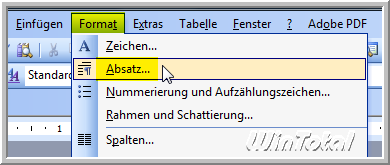
In der Registerkarte Einzüge und Abstände können Sie auch hier in der Kategorie „Abstand“ die pt-Werte unter „Vor:“ und „Nach:“ sowie den „Zeilenabstand:“ variieren. In der Vorschau sehen Sie wiederum das Ergebnis.
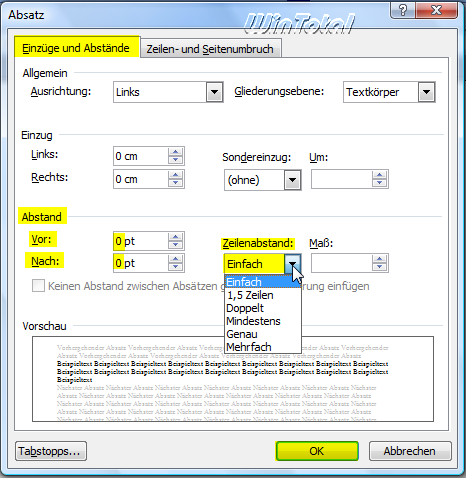


 (41 votes, average: 4,10 out of 5)
(41 votes, average: 4,10 out of 5)